GitHubActionsでgenerateに失敗した場合に、ビルドを中止しSlackに結果を通知する方法
KurocoFrontにてサイト運用をしている際に、generateエラーが発生するとページの一部が生成されず404エラーとなる場合があります。
サイト運用時に404エラーとなることは避けたいので、generateエラー発生時にビルドを中止する方法を説明します。
併せて、ビルドが中止された際にSlackへ通知する設定も紹介します。
前提
本チュートリアルは、下記条件にてサイト運用をしていることを前提とします。
- Nuxt.jsを利用
- KurocoFrontを利用
nuxt generateのエラー発生時にビルドを中止する方法
まずは、nuxt generate時にエラーが発生した際にビルドを中止する方法を説明します。
package.jsonの修正
package.jsonに記載されているnuxt generateコマンドに、–fail-on-error オプションを追加します。
{
...,
"scripts": {
...
"build": "cross-env NODE_ENV=development nuxt build",
"generate": "cross-env NODE_ENV=development nuxt generate –fail-on-error",
"build-prod": "cross-env NODE_ENV=production nuxt build",
"generate-prod": "cross-env NODE_ENV=production nuxt generate –fail-on-error",
...
},
...
}
–fail-on-error オプション はNuxt v2.14.4以降のバージョンで利用可能です。詳細は NuxtJS公式ドキュメントをご確認ください。
こちらの対応で、nuxt generate時にエラーが発生するとビルドが中止されます。
ビルド失敗時にSlackに通知する
上記対応で、generateでエラーが発生したらビルドを中止させることができました。
しかしながら、現状だとビルドの中止を確認するためにはGitHub Actionsを確認しに行く必要があります。
毎回GitHub Actionsを確認する手間を省くため、ビルド失敗時にSlackへ通知する方法を紹介します。
Slackのchannelにincoming webhookの追加
https://[ワークスペースID].slack.com/appsにアクセスします。
[ワークスペースID]にはご自身のSlackのワークスペースIDを記入してください。
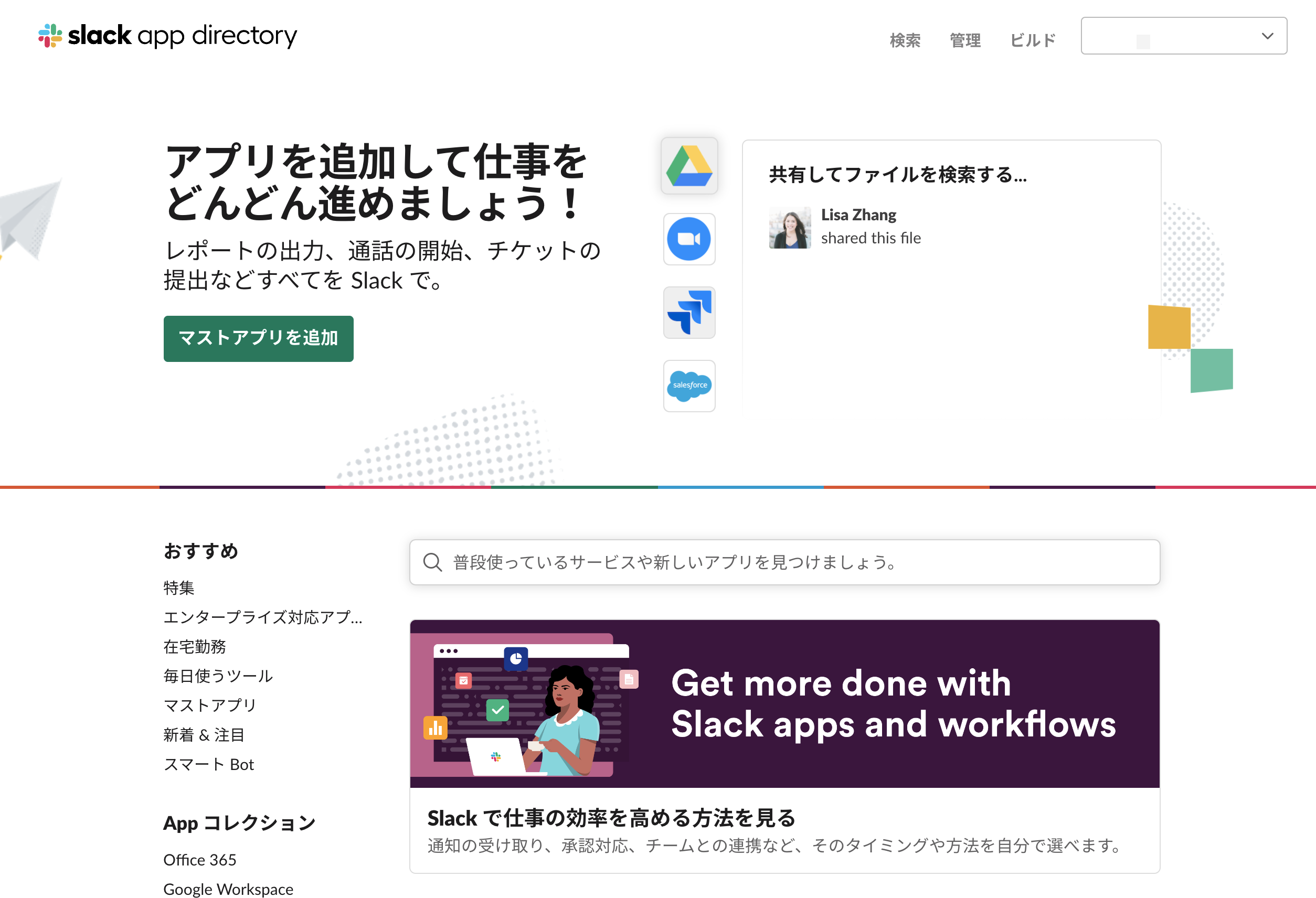 「Incoming webhook」を検索します。
「Incoming webhook」を検索します。
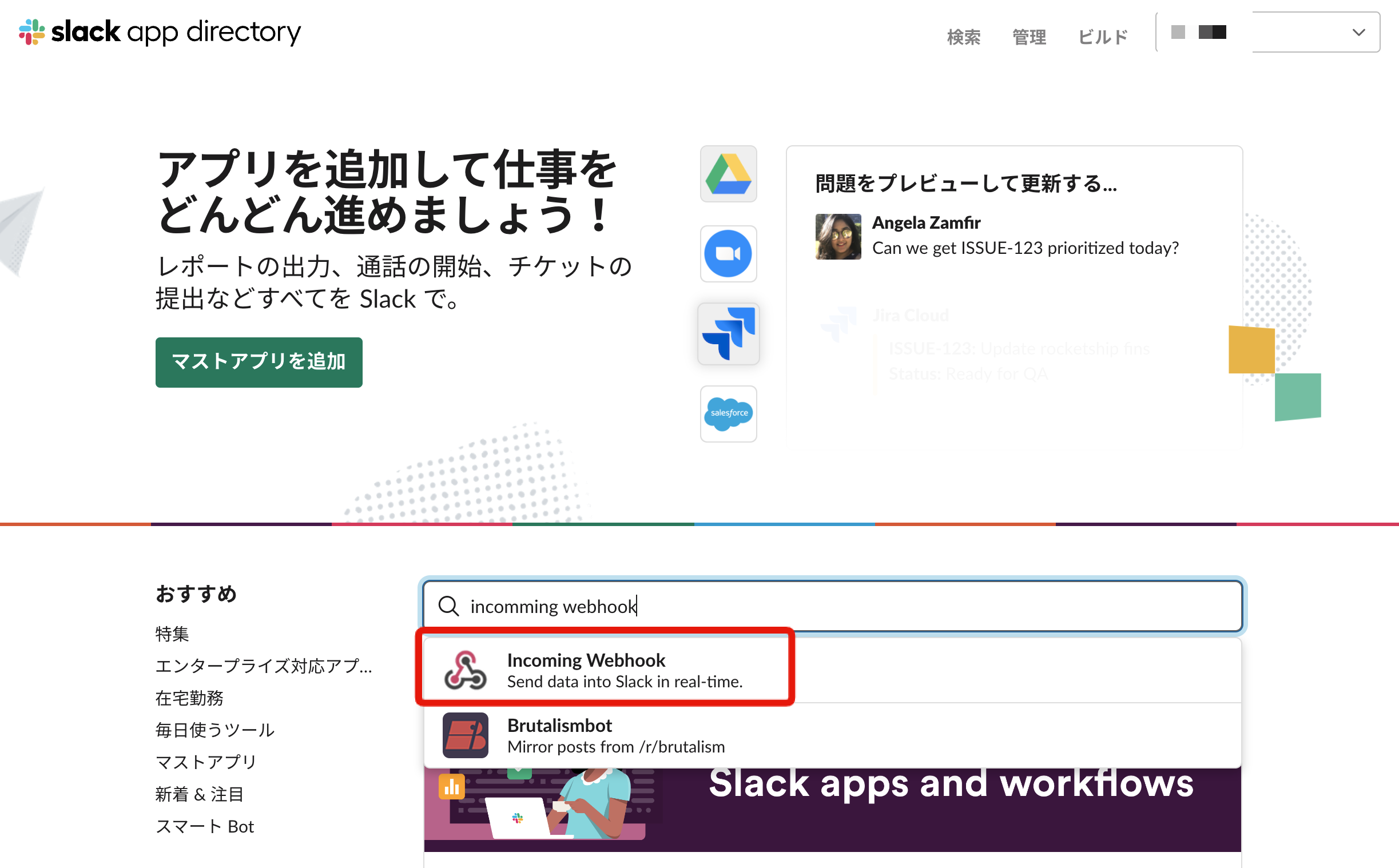 Slackに追加をクリックします。
Slackに追加をクリックします。
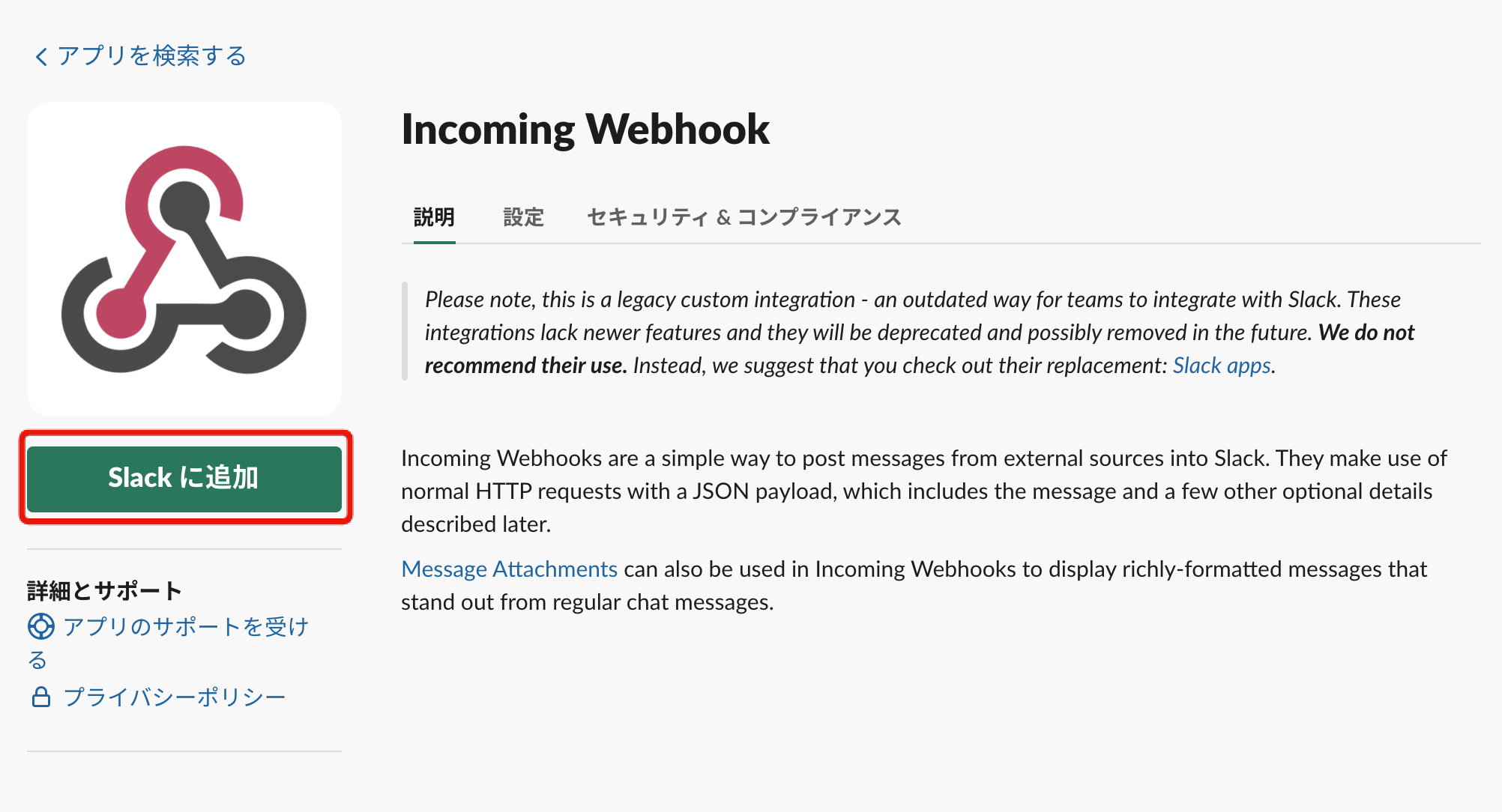 アプリを追加したいチャンネルを選択します。
アプリを追加したいチャンネルを選択します。
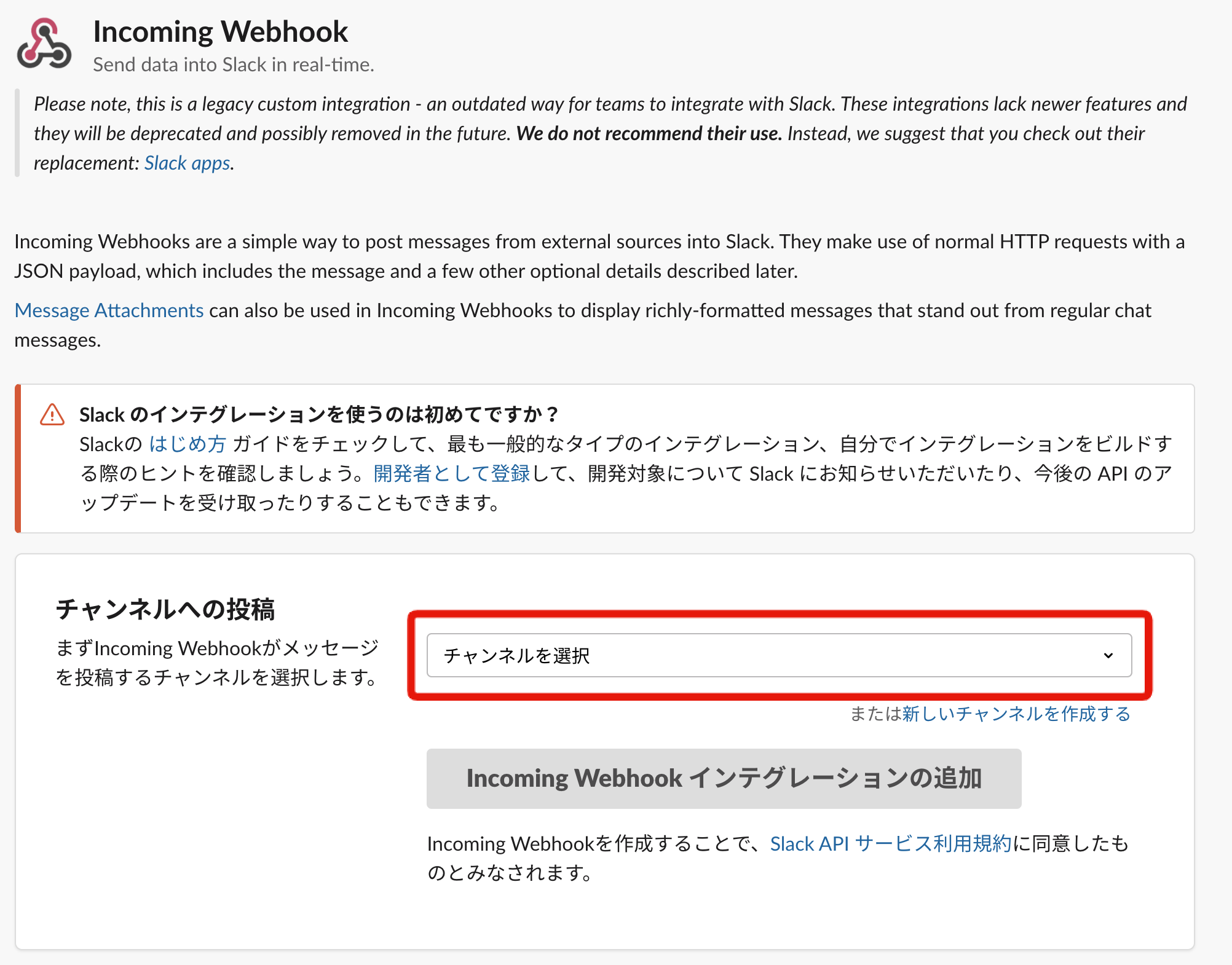 「Incomming Webhookインテグレーションの追加」ボタンをクリックします。
「Incomming Webhookインテグレーションの追加」ボタンをクリックします。
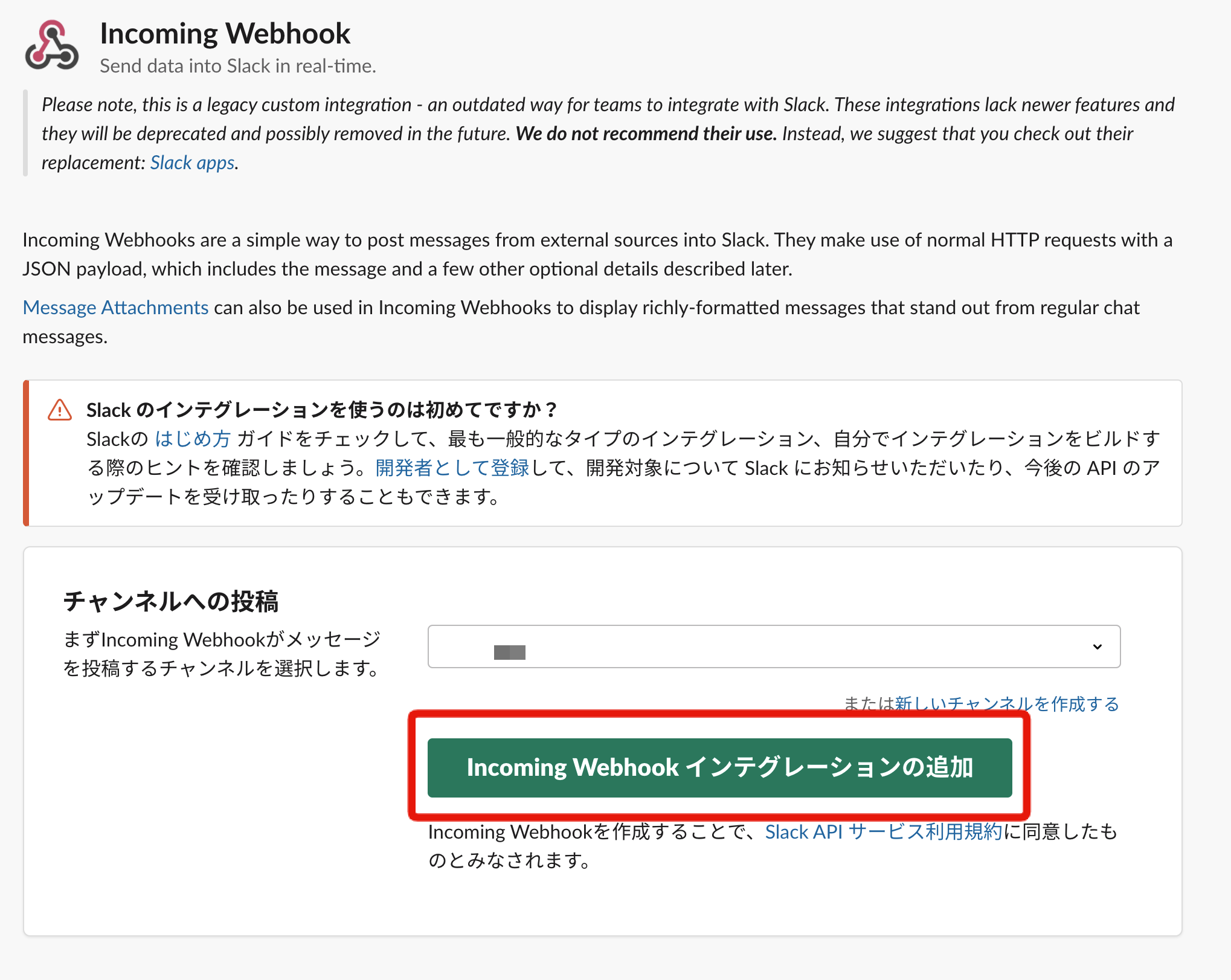 すると、Incoming webhookが追加されました。
すると、Incoming webhookが追加されました。
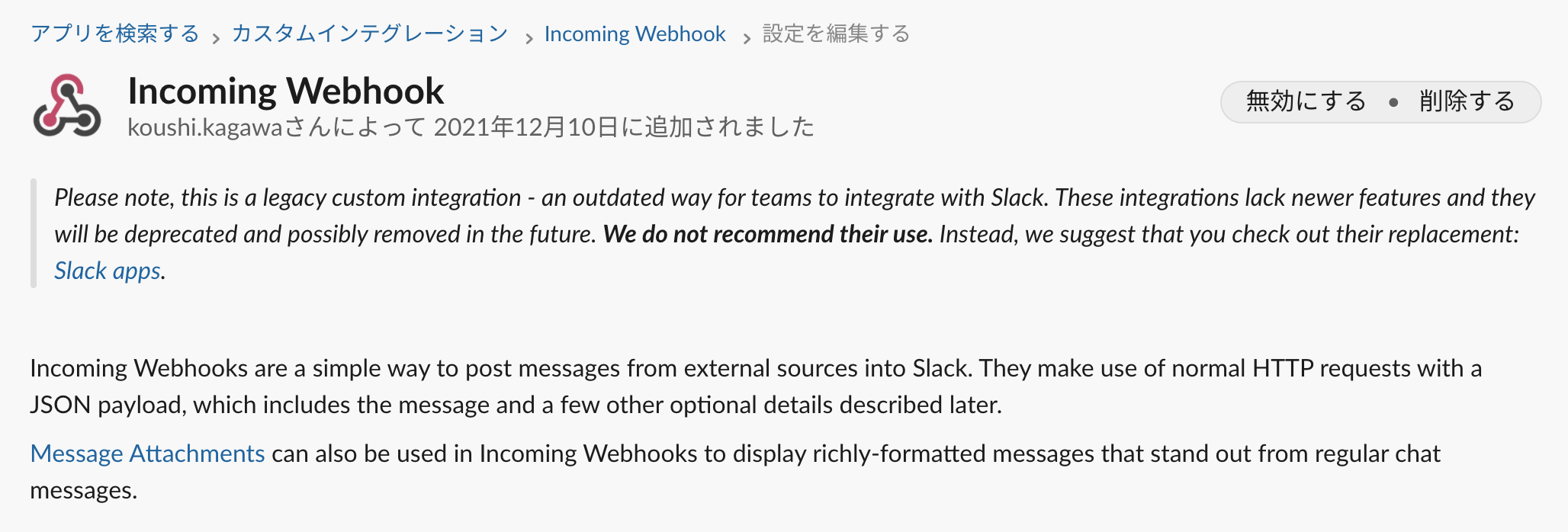 Webhook URLをコピーします。
Webhook URLをコピーします。
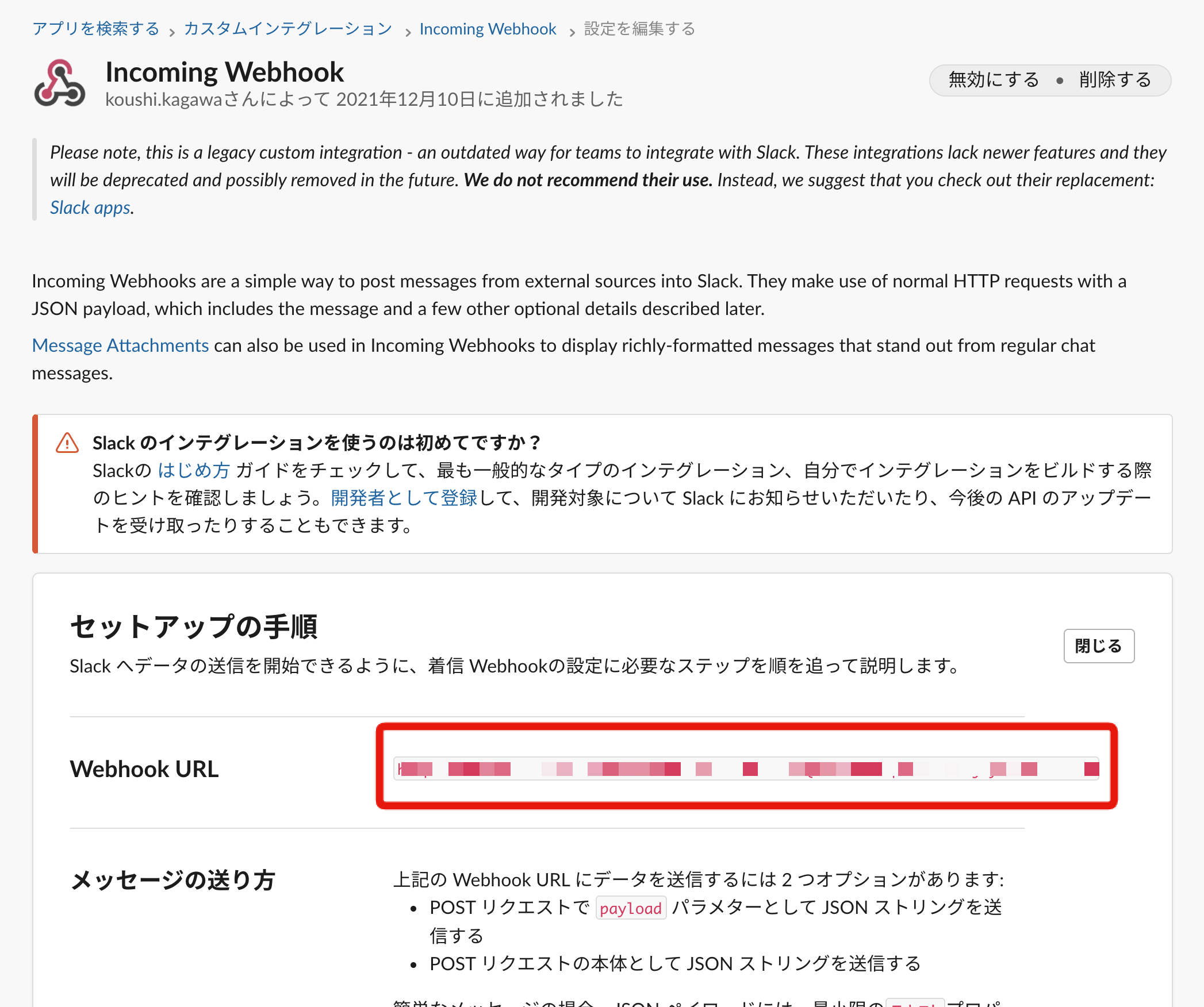 以上でSlackの設定は終了です。
以上でSlackの設定は終了です。
Webhook URLをGitHubのActions secretsに追加する
次にGitHubを設定します。以下の設定にはAdminの権限が必要になります。
GitHubの対象のリポジトリから、[Settings] -> [Secrets] をクリックしActions secrets画面を表示します。
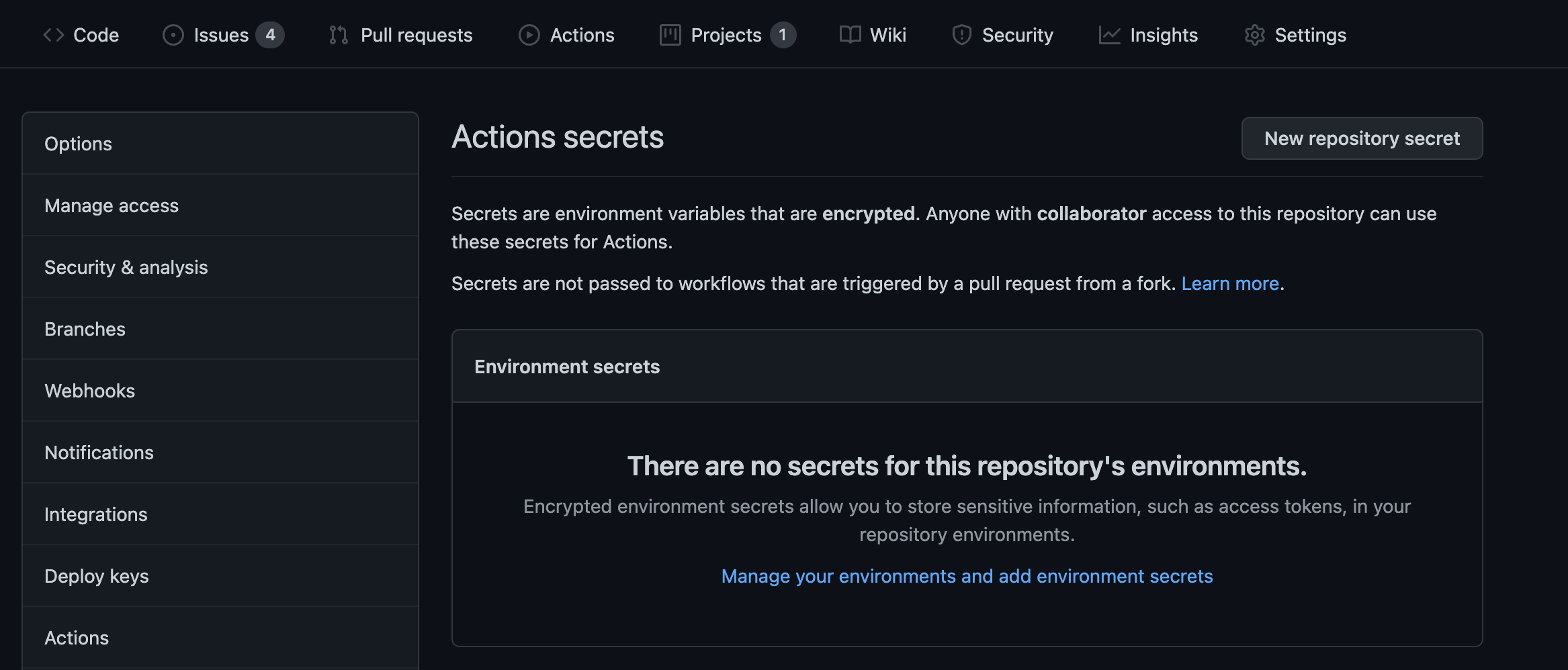 Actions secrets画面より、「New repository secret」をクリックします。
Actions secrets画面より、「New repository secret」をクリックします。
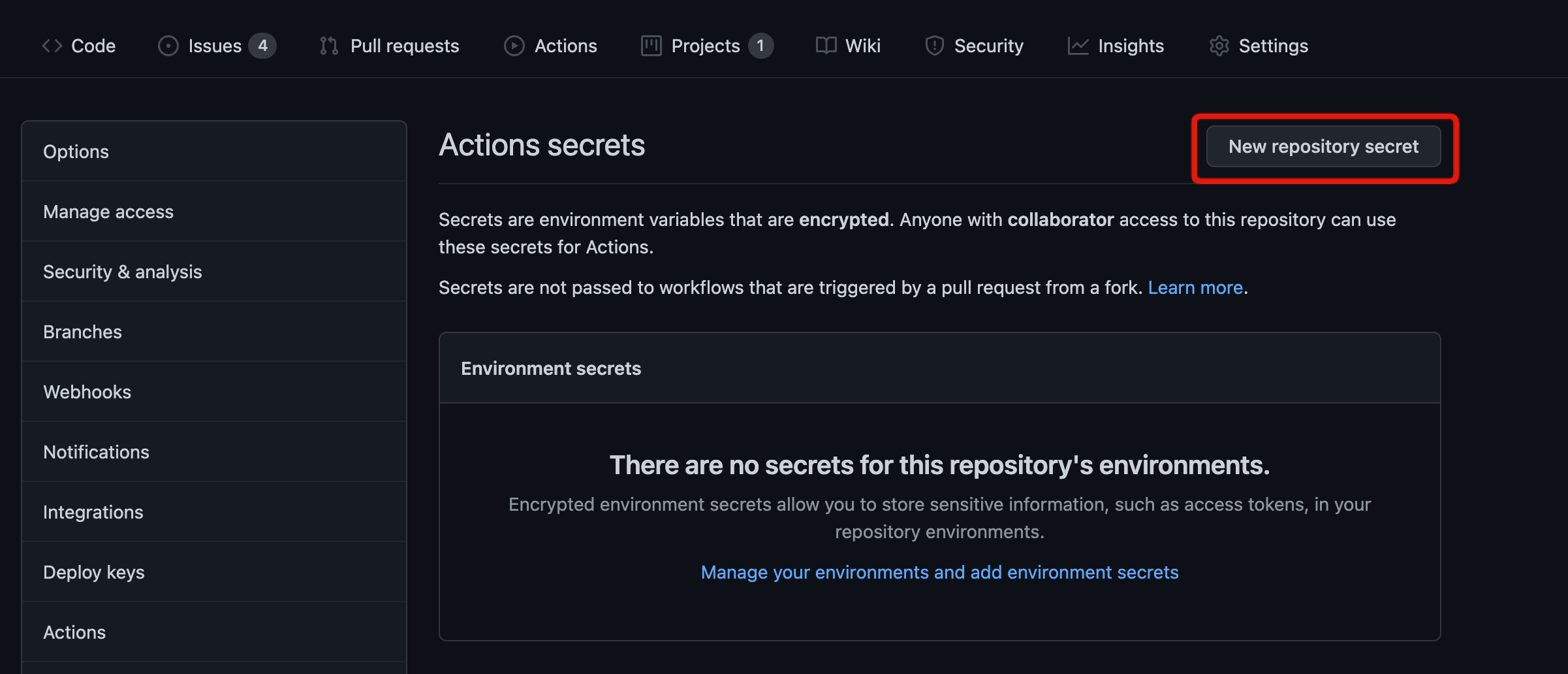 下記を記入し、「Add secret」をクリックします。
下記を記入し、「Add secret」をクリックします。
| 項目 | 値 |
|---|---|
| Name | SLACK_WEBHOOK_URL |
| Value | コピーしたWebhook URL |
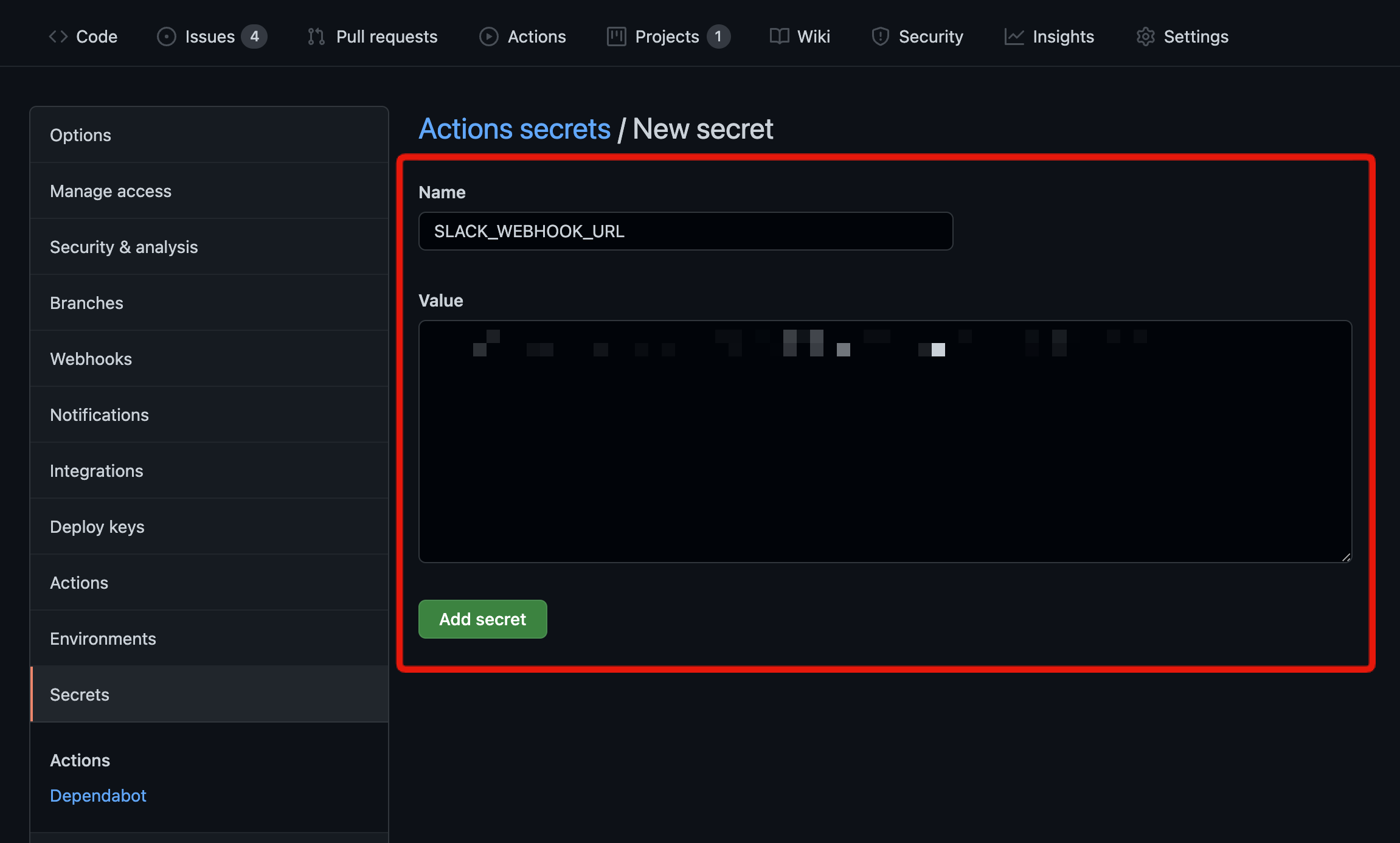 すると、Repository secretsが追加されます。
すると、Repository secretsが追加されます。
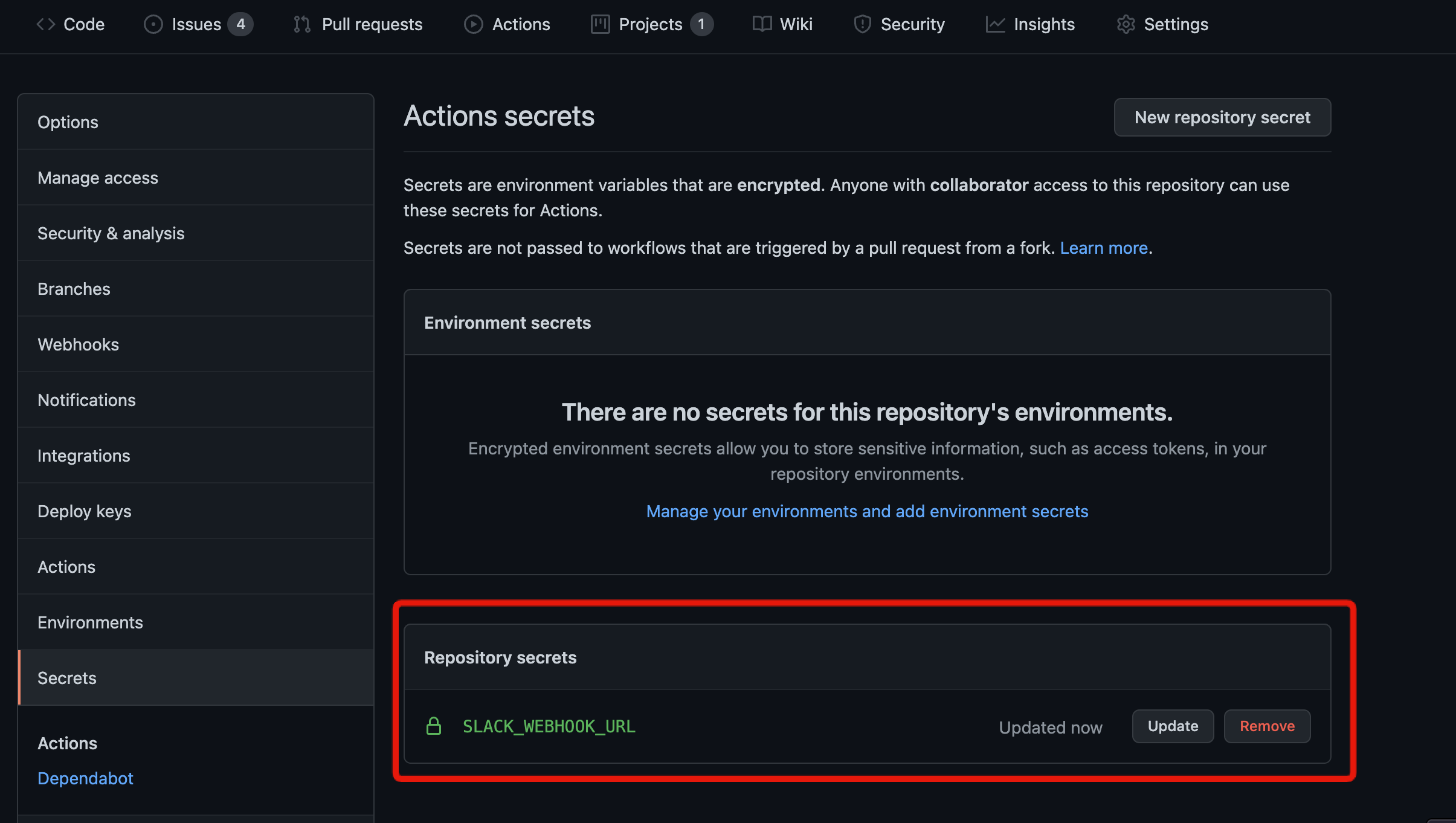 以上でGitHubの設定は完了です。
以上でGitHubの設定は完了です。
.github/workflowsのYAMLファイル修正
最後に、.github/workflows配下に配置したYAMLファイルへSlack通知の設定を追記します。
YAMLファイルのpullreq_buildとpushed_buildのstepに下記のように設定を記入します。
- name: Slack Notification on Failure
uses: rtCamp/action-slack-notify@master
if: failure()
env:
SLACK_CHANNEL: kuroco_channel
SLACK_WEBHOOK: ${{ secrets.SLACK_WEBHOOK_URL }}
SLACK_TITLE: build error
SLACK_MESSAGE: 'https://example.g.kuroco.app/'
SLACK_COLOR: danger
なお、下記項目は、ご自身の環境により修正してください。
| 項目 | 値 |
|---|---|
| SLACK_CHANNEL | 通知先チャンネル名を記入 |
| SLACK_MESSAGE | 通知時に表示するメッセージを記入。 |
Slackの通知にrtCamp/action-slack-notifyを利用しています。
それでは、YAMLファイルのpullreq_buildとpushed_buildのstepにそれぞれ追記します。
pullreq_buildへの追記
pullreq_buildのstepsに追記します。
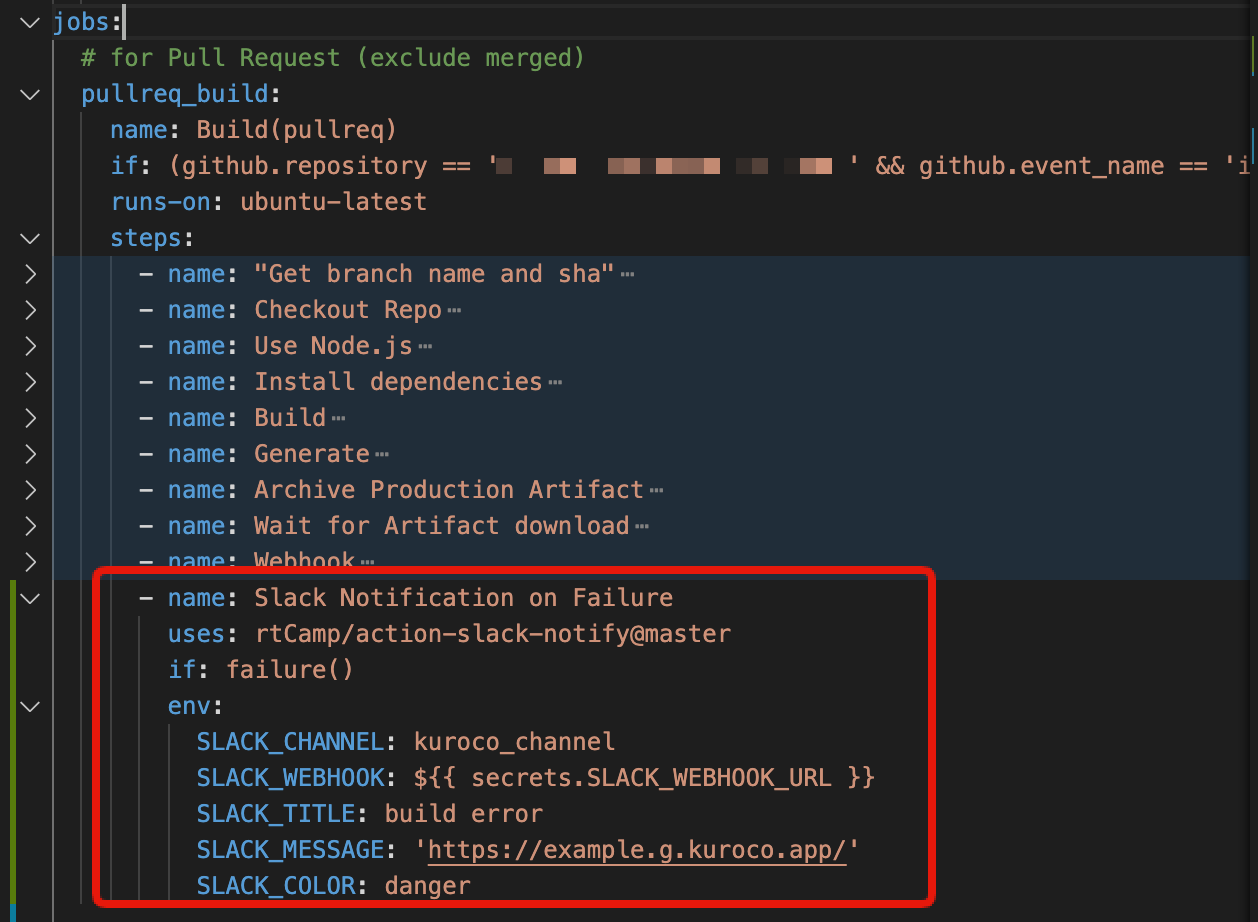
pushed_buildへの追記
pushed_buildのstepsに追記します。
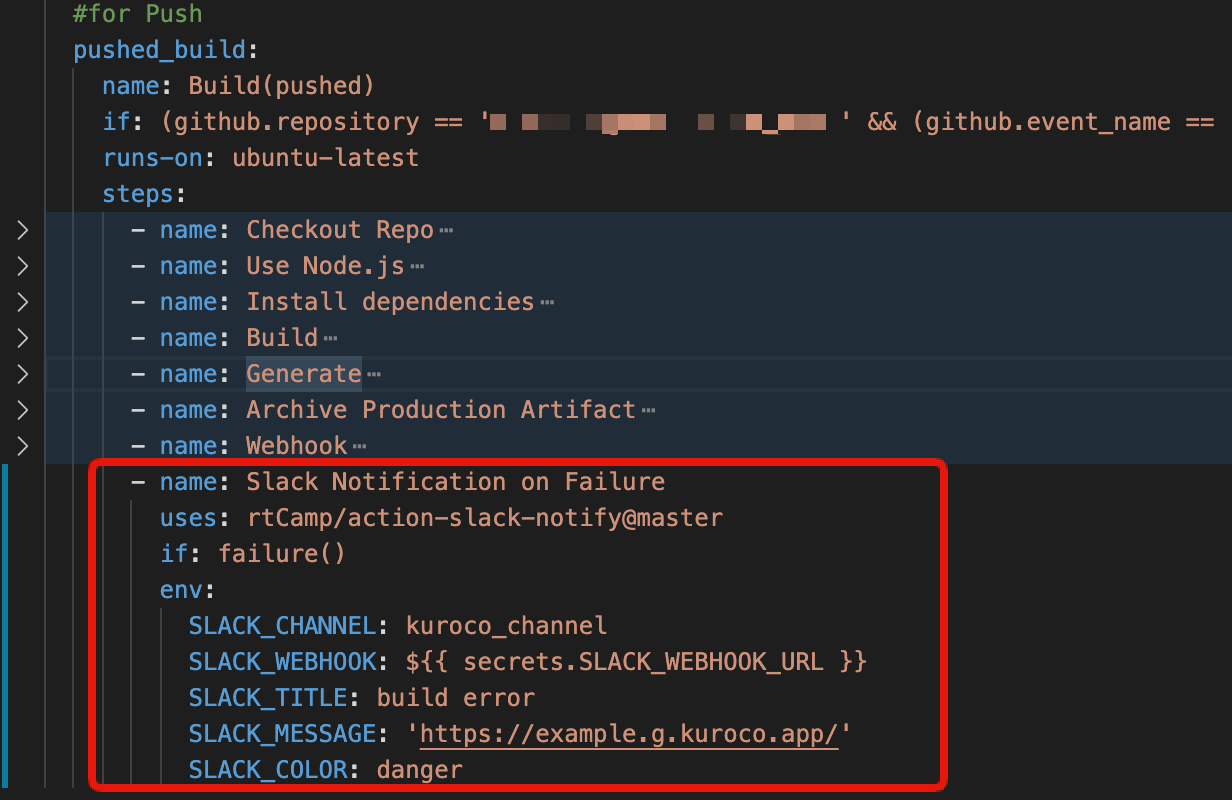 以上で設定完了です。
以上で設定完了です。
設定後、generateエラーが発生した際に下記のようにSlackに通知されます。
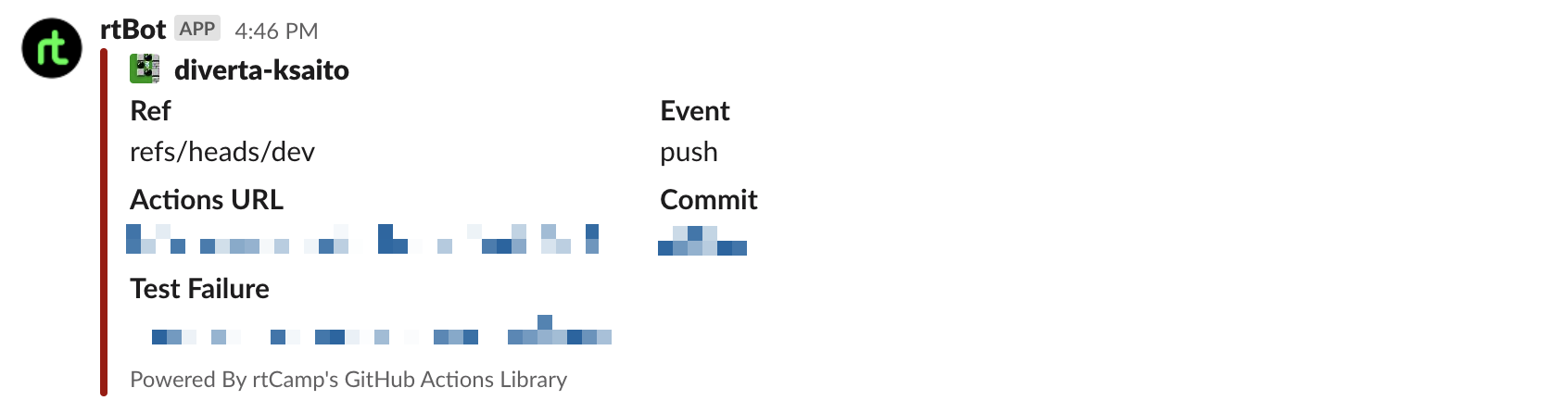
サポート
お探しのページは見つかりましたか?解決しない場合は、問い合わせフォームからお問い合わせいただくか、Slackコミュニティにご参加ください。